| 일 | 월 | 화 | 수 | 목 | 금 | 토 |
|---|---|---|---|---|---|---|
| 1 | 2 | 3 | 4 | 5 | ||
| 6 | 7 | 8 | 9 | 10 | 11 | 12 |
| 13 | 14 | 15 | 16 | 17 | 18 | 19 |
| 20 | 21 | 22 | 23 | 24 | 25 | 26 |
| 27 | 28 | 29 | 30 |
- #코멘토 #코멘토실무PT #실무PT후기 #Google BigQuery
- #코멘토 #코멘토실무PT #실무PT후기 #Google BigQuery # 전환율
- #코멘토 #코멘토실무PT #실무PT후기 #Google BigQuery # 자동화
- #패스트캠퍼스 #내일배움카드취업 #국비지원교육 #K디지털기초역량훈련 # 데이터시각화강의
- #코멘토 #코멘토실무PT #실무PT후기 #Google BigQuery # 대시보드
목록Tableau (23)
문과생의 데이터 연습
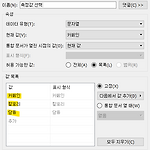 [Tableau 신병훈련소 14기] 3일차
[Tableau 신병훈련소 14기] 3일차
안녕하세요~ Tableau 신병훈련소 14기 3일차 과제 후기 시작합니다~ 수료까지 가즈아!!! 1. 매개변수 + 계산된 필드 (1) ✅ 매개변수 만들기 ✅ 만든 매개변수와 실제 변수를 일치시키기 -> 계산된필드 만들기 매개변수를 하나 더 요구합니다 😅 카페인 함류량에 따라서 막대그래프 색상을 변화시켜 줍니다. 2. 매개변수 + 계산된 필드 (2) ✅ X축과 Y축에 각각 매개변수를 요구합니다. case[x축 ] when '칼로리' then [칼로리(Kcal)] when '당류' then [당류(G)] when '단백질' then [단백질(G)] when '카페인' then [카페인(Mg)] END ✅ [마크]에 카페인 변수를 [색상]과 [크기]에 드래그해서 완성하기 3. 대시보드 (하이라이트 작업) ✅ ..
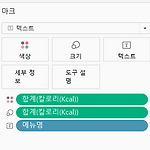 [Tableau 신병훈련소 14기] 2일차
[Tableau 신병훈련소 14기] 2일차
안녕하세요~ Tableau 신병훈련소 14기 2일차 과제 후기 시작합니다~ GOGO~~ 아직까지는 할만 한 것 같습니다 ㅎㅎ 데이터: 스타벅스 데이터 1. 워드클라우드 ✅ 메뉴명 [텍스트] ✅ 칼로리 [색상] & [크키] ✅ 칼로리에 따른 색상 변경 [빨강색 파랑색 다중] 2. Boxplot ✅ 각 [카테고리] 매뉴별로 칼로리의 분포를 볼 수 있습니다. ✅ 치트키가 하나 있는데 오른쪽 상단 [표현상세] 부분에서 Boxplot 누르면 바로 만들어집니다 ㅎ ✅ 카페인 변수를 [색상]에 추가합니다. 3. 계산된 필드 드디어 계산된 필드가 등장.! IF AVG([카페인(Mg)]) > 80 THEN "카페인 > 80mg" ELSE "카페인
 [Tableau 신병훈련소 14기] 1일차
[Tableau 신병훈련소 14기] 1일차
안녕하세요~ Tableau 신병훈련소 14기를 등록했습니다~ 이런 입대는(?) 좋죠...ㅎ 참여자들이..... 엄청 많아요 😲 총 10일차 까지 있고 과제를 성실하게 이행하면 수료증을 받을 수 있습니다~ 1일차 스타벅스 데이터 1️⃣번 ✅ [칼로리] & [카페인] 평균으로 바꾸기 ✅ 평균 [카페인] 색상 추가~ ✅ [색상 편집]으로 색 맞추기 2️⃣번 ✅ 크기 & 색상 ✅ 매뉴명은 [레이블] ✅ 특징: 매뉴명은 중복이 아닌 고유값이라서 집계 변경이 필요 없음 3️⃣번 ✅ 당류 & 칼로리 올리기 ✅ 마크 형태 원 ✅ 평균라인 드래그 4️⃣번 ✅ 시도 & 시군구 올리기 ✅ 매장 코드 Count올리기 [색상] + [크기] 추가 과제 (서울 스타박스 매장 올리기) 이건 다양한(?) 방법이 있을 것 같습니다만....
 [Tableau] LOD expression
[Tableau] LOD expression
안녕하세요 오늘은 Tableau의 LOD 표현식에 대해서 알아볼려고 합니다 ~ 출발 LOD 표현식은 Tableau에서 그래도 나름 최근(?)에 업데이트 된 함수로 알고 있습니다. 사용법에 대해서 한번 알아봅시다 😁 총 3가지 LOD 표현식이 있습니다. 1.) Include 2.) Exclude 3.) Fixed 일단 LOD의 등장(?) 이유를 간단히 설명하자면 Tableau 에서 그래프를 그릴 때 무조건(?) 차원에 종속(?)되어 있습니다. 음.. 그러니깐 예를 들자면 합계(Sales)가 Product Category 을 기준으로 쪼개져서 Tableau 시트에 표현이 됩니다. 즉 Product Category를 표현하고 싶다면 무조건 Product Category 넣어줘야 합니다. (당..당연한거 아님?..
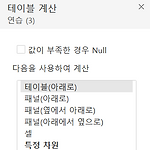 [Tableau] 테이블 계산 함수
[Tableau] 테이블 계산 함수
안녕하세요~ 오늘은 Tableau의 테이블 계산 원리를 알아보고자 합니다. 오늘도 힘차게 테이블 계산 테이블 계산에 들어가면 계산하는 여러가지 방식을 설정할 수 있습니다. 테이블 계산의 작동방식을 알아보기 위해서 테이블 계산 관련 함수를 써봅시다. ✅ Window 함수 WINDOW_SUM(SUM([Sales])) 테이블 계산의 작동 방식을 알아보죠 ✅ 그냥 sum([Sales]) vs window_sum([Sales]) ✅ window 함수를 사용한 sales 변수에다가 [테이블(아래로)] 테이블 계산을 하면 2,297,201 이라는 숫자가 나옵니다! ✅ 저 숫자는 합계 Sales랑 같습니다^^ 테이블 아래로 쭉~ 합계 Sales를 나타내줍니다. 그런데 전체 합계를 각 년도별 Sales합계를 보고싶을 수..
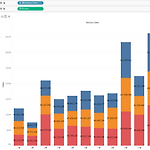 [Tableau] 테이블 계산 & 퀵 테이블 계산
[Tableau] 테이블 계산 & 퀵 테이블 계산
안녕하세요 ~ 오늘은 Tableau의 테이블 계산하고 퀵 테이블 계산을 알아보고자 합니다. 출발 1.) 퀵 테이블 계산 지금 현재 위 그래프를 보시면 합계(Sales)가 나와있습니다. 숫자가 너무 크고 알아보기가 조금 힘들죠? 😅 이럴 때 [퀵 테이블 계산]을 씁니다. ▼ 를 누르시고 -> [퀵 테이블 계산]을 누르시면 , , , 등등 많은 옵션들이 있습니다. 여기서 을 클릭해줍니다. SUM([Sales]) / TOTAL(SUM([Sales])) 계산된 필드를 사용하면 위처럼 [구성비율]을 구할 수 있지만 Tableau에서 쉽게 클릭만으로 제공해주고 있습니다^^ 짠~ 결과가 나왔습니다. 그런데 Sales의 구성비율을 알 수 있어서 좋기는 한데... 각 월 별로 구성비율을 알려주면 좋겠다는 말이죠 현재 각..
 [Tableau] 지도시각화 & 하이라이트 테이블
[Tableau] 지도시각화 & 하이라이트 테이블
안녕하세요 오늘은 Tableau 시각화 중 지도시각화 하이라이트 테이블 시각화를 해보려고 합니다~ 출발 1.) 지도시각화 지구본 표시 보이시나요? 지도시각화를 하려면 속성의 형태가 지리적 위치를 나타내야 합니다. [Address SD] 시도 & [Address SGG] 시군구는 원래 ABC(문자) 속성이었는데요. 지리적 위치로 바꿔준겁니다. [우클릭] -> [지리적 역할] 을 클릭하시고 시군구, 주/시/도 부분을 선택하면 됩니다. Sales을 레이블에 올려주면 시도별 Sales 합계를 지도시각화로 볼 수 있습니다~ 2.) 하이라이트 테이블 년월 합계 Sales 표가 있습니다. 크기에따른 색 하이라이트 표현을 해보죠. 합계(Sales)를 [색상]에 한번 더 넣어주고 마크를 [사각형]으로 하면 완성입니다! ..
